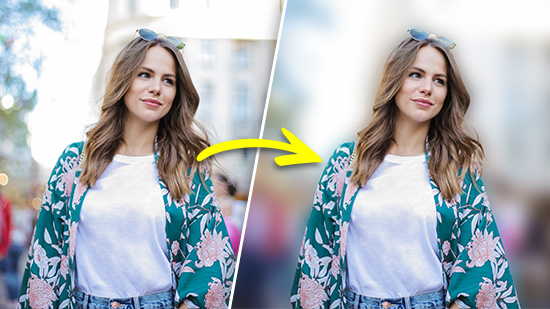Los 10 mejores editores de video para Mac gratis y de pago [2025]
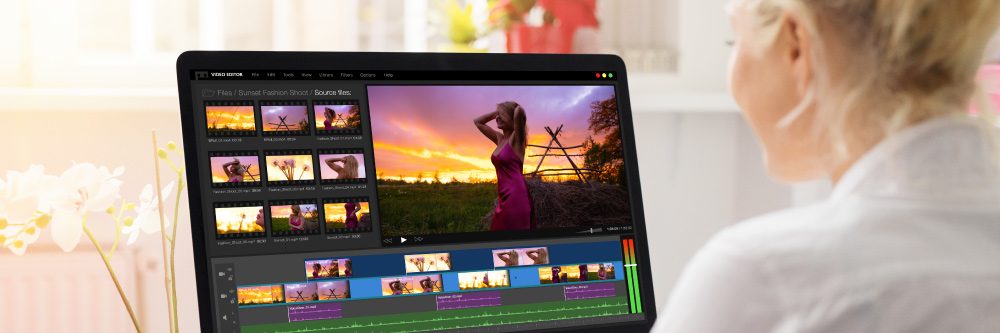
La edición de video se ha convertido en una habilidad esencial en nuestro mundo digital. Ya sea para crear contenido para redes sociales, proyectos personales o profesionales, contar con un editor de video para Mac potente y fácil de usar es fundamental. Si estás buscando la herramienta perfecta para editar videos en Mac, ¡has llegado al lugar indicado! En este artículo, exploramos los 10 mejores editores de video para Mac que marcarán tendencia en 2026. Desde opciones gratuitas hasta soluciones profesionales, analizaremos sus características, ventajas y desventajas para ayudarte a elegir el editor de videos para Mac ideal para tus necesidades. ¡Prepárate para descubrir las joyas de la edición de video en Mac!
¡Descarga PowerDirector Essential para Mac ahora de forma completamente gratuita!
- Los 10 mejores editores de video para Mac gratis y de pago en 2026
- Tabla comparativa de los mejores editores de video para Mac
- Cómo editar videos en Mac gratis
- Cómo editar videos en Mac usando herramientas IA
- Descarga ahora el mejor programa para editar videos en Mac
- Preguntas frecuentes acerca de los mejores editores de video para Mac gratis y de pago
Los 10 mejores editores de video para Mac gratis y de pago en 2026
Si eres usuario de Mac y buscas el mejor editor de video para esta plataforma, estás de suerte. Consulta a continuación mi selección de los mejores programas para editar videos en Mac en 2026:
- PowerDirector Essential
- iMovie
- Adobe Premiere Pro
- DaVinci Resolve
- Final Cut Pro
- Hitfilm Express
- Adobe Premiere Elements
- Avidemux
- Kdenlive
- Wondershare Filmora
1. PowerDirector Essential- El mejor editor de video gratis para Mac

Características destacadas:
- Efectos de video, superposiciones, títulos y transiciones
- Funciones IA como Texto a voz con IA, Desenfoque de cara con IA, Video Anime IA, subtítulos automáticos, etc.
- Proporciones de aspecto cuadrado y vertical para clips en redes sociales
- Títulos gráficos móviles
- Efectos de estilo arrastrar y depositar
- Interfaz de línea de tiempo
PowerDirector, un editor de video gratuito para Mac, te brinda herramientas de edición accesibles para usuarios de todos los niveles, desde principiantes hasta expertos. Este software potente incluye características profesionales como máscaras y mezclas, edición con pantalla verde y fotogramas clave, junto con una amplia gama de herramientas y funciones de edición.
Además, PowerDirector cuenta con herramientas impulsadas por inteligencia artificial (IA) como un generador de subtítulos automáticos, texto a voz con IA, desenfoque de cara con IA, Video Anime IA, efectos de cuerpo, etc. También te permite agregar títulos personalizables, transiciones, efectos de video y ajustes de audio. Además, ofrece tutoriales gratuitos para guiarte paso a paso y una biblioteca integrada con millones de videos, fotos y música sin derechos de autor. Lo mejor de todo es que puedes acceder a todo esto de forma gratuita, incluso después del período de prueba de 30 días para la versión premium. La única limitación es una marca de agua leve y translúcida en la esquina inferior derecha al exportar tus videos.
Pros
- Fácil curva de aprendizaje para editar en el menor tiempo
- Completamente equipado con funciones básicas y premium
- Transiciones, plantillas y efectos de superposición incorporadas
- Múltiples actualizaciones a lo largo del año, incluyendo nuevas y exclusivas funciones y paquetes creativos
- Sencillo y poderoso plugin para crear video collages
- Avanzadas herramientas para crear efectos de videos
Contras
- La versión para Mac no es tan completa como la versión para Windows
¡Descarga PowerDirector para Mac ahora mismo sin pagar un solo céntimo y empieza a editar tus videos en tu Mac!
2. iMovie - El mejor editor de video para Mac integrado y gratuito
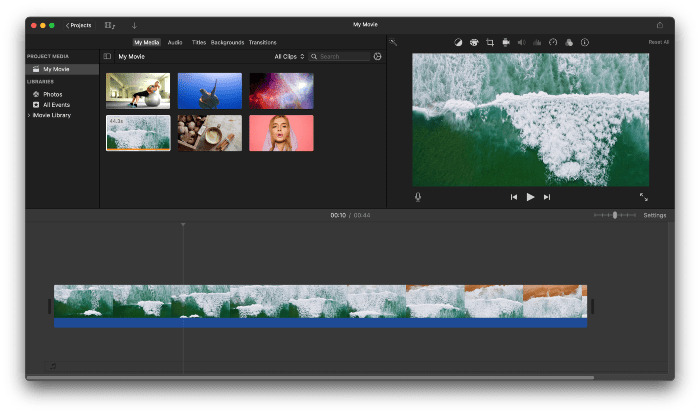
Características destacadas:
- Edición de video automatizada
- Ajustes de audio y pistas de sonido
- Transiciones, superposiciones, efectos y herramientas de corte
iMovie es el editor de videos preinstalado en Mac, ideal para principiantes y usuarios ocasionales. Ofrece herramientas de edición para crear videos pulidos y opciones premium de edición de audio. Sin embargo, para funciones más avanzadas, como las que ofrece Final Cut Pro, necesitarás un editor de video para Mac más avanzado.
Pros
- Pre-instalado
- Excelentes herramientas de edición de audio para editores básicos
Contras
- No está hecho para resultados profesionales
- Carece de funciones avanzadas como rastreo de movimiento
3. Adobe Premiere Pro - El mejor editor de video para profesionales
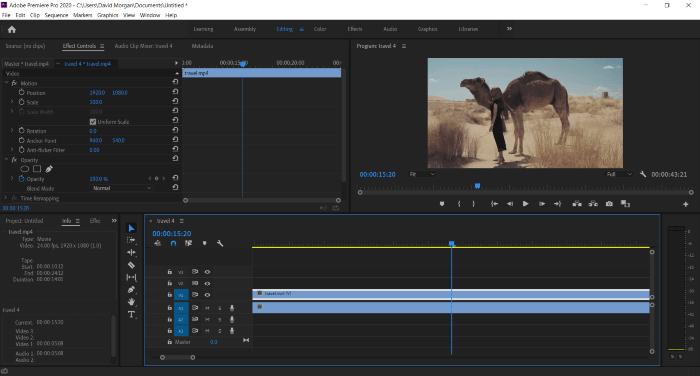
Características destacadas:
- Precisas herramientas de edición y corte
- Recibe actualizaciones periódicas
- Avanzadas funciones de edición
¿Quieres editar videos en Mac como un profesional? Adobe Premiere Pro es el editor de videos para Mac más destacado, utilizado en YouTube, Hollywood y televisión. Ofrece todas las herramientas de edición necesarias, como gradación de color y gráficos animados. Además, cuenta con una herramienta de transcripción de audio. Pruébalo gratis por 7 días, pero luego requerirá pago. ¡Descubre por qué es el estándar de la industria de la edición de video!
Pros
- Herramientas e interfaz de calidad profesional
- Compatibilidad con la gama de productos de Adobe y Creative Cloud
Contras
- Pesada curva de aprendizaje para principiantes
- Requiere una computadora de alto desempeño
- Precio bastante alto
4. DaVinci Resolve - El mejor editor de video para corrección de color y audio
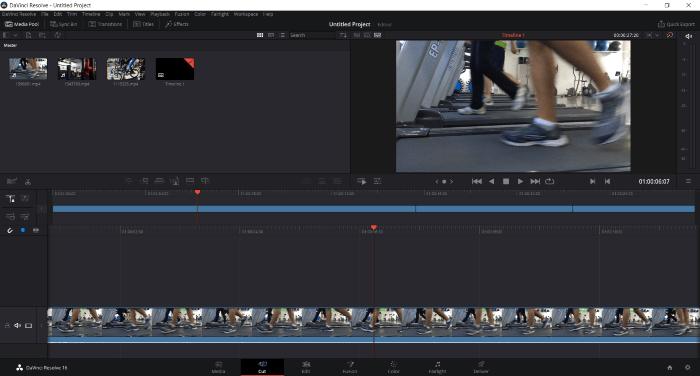
Características destacadas:
- Herramientas de edición de audio Fairlight
- Corrección de color
- Gráficos móviles
DaVinci Resolve, un editor de video gratuito para Mac, ofrece funciones avanzadas y una interfaz intuitiva. Puedes editar tonos de piel, ojos y labios con un solo clic gracias a sus herramientas de corrección de color inteligentes, además de contar con software de edición de audio de alta calidad. Es compatible con Windows y permite el trabajo colaborativo en un mismo proyecto de forma simultánea, aunque necesitarás una conexión a internet de alta velocidad. Es un potente editor de video para Mac gratis.
Pros
- Opciones de colaboración multi-usuario
- Intuitiva interfaz
- Capacidades entre platformas
Contras
- Pesada curva de aprendizaje
- Se necesita una computadora con mucha potencia
- No puede exportar directamente a redes sociales
- Opera mejor con un costoso hardware especialmente diseñado
5. Final Cut Pro - El mejor editor de video exclusivo para Mac
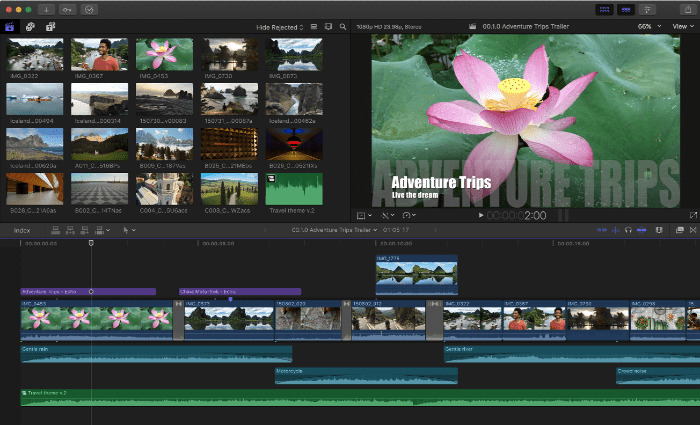
Características destacadas:
- Amplia gama de funcionalidades avanzadas
- Soporte para videos de 360 grados, HDR y más
- Flujo de trabajo fluido
Final Cut Pro, exclusivo para Mac y creado por Apple, es otro editor de videos para Mac con herramientas potentes como recorte, mejora de audio y corrección de color, es un estándar de la industria. Importa videos de diversas cámaras y edita 360 grados y HDR. Además, ofrece complementos para personalizar la interfaz. Pruébalo gratis por 90 días, luego requiere pago. ¡Aprovecha al máximo tu hardware de Mac con Final Cut Pro!
Pros
- Diseñado específicamente para Mac
- Interfaz personalizable a través de complementos
Contras
- Curva de aprendizaje bastante empinada
- Precio elevado
6. Hitfilm Express - El mejor editor de video de bajo costo para profesionales
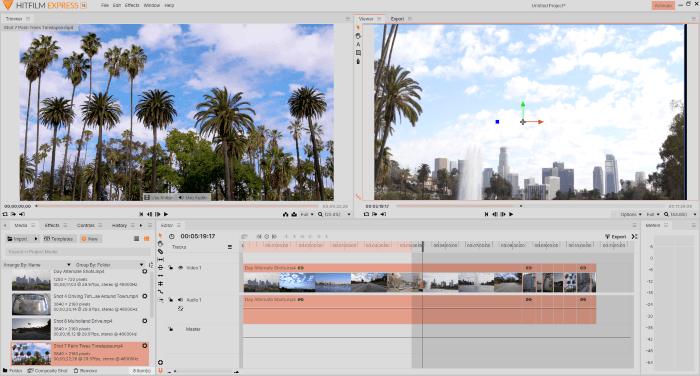
Características destacadas:
- Capas y máscaras
- Rango de formatos de importación
- 180+ efectos de edición
Hitfilm Express ofrece todas las funciones básicas que necesitas para editar videos en Mac de forma gratuita. Puedes comprar complementos a partir de $9 cada uno, pero solo pagas por los que realmente necesitas. Aunque su interfaz es flexible y tiene varios modos de edición, aprender a usarla puede llevar algo de tiempo. Ten en cuenta que algunas herramientas o complementos pueden no estar disponibles en la versión gratuita. Es un editor de video para Mac gratis con opciones de pago adicionales.
Pros
- Funciones profesionales gratis
- Soporte de efectos 3D
- Complementos asequibles
Contras
- Interfaz complicada de aprender
7. Adobe Premiere Elements - El mejor editor de video para principiantes
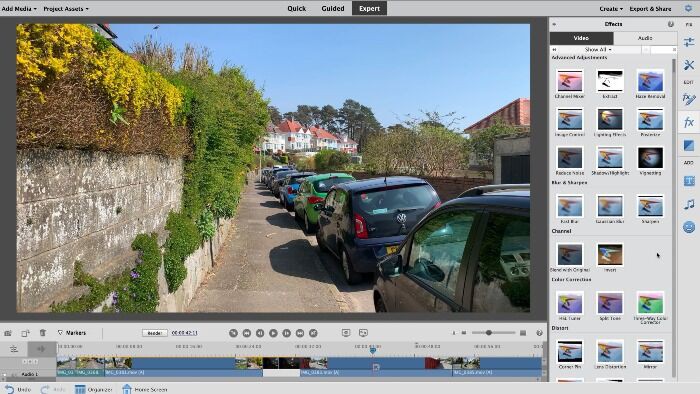
Características destacadas:
- Una decente selección de efectos
- Herramientas de edición guiadas
- Opciones de estabilización de video
Premiere Elements de Adobe es el editor de video más básico, ideal para novatos en la edición de videos en Mac. Recientemente, incorporó el Organizador, que etiqueta automáticamente tus archivos usando reconocimiento facial, facilitando la selección y organización de los videos. Ofrece funciones como estabilización de video, reducción de ruido y herramientas de edición guiada para efectos simples. Aunque tiene un modo Experto, es mejor para hacer películas caseras y proyectos sencillos, no para resultados profesionales. Es una opción gratuita para editar videos en Mac.
Pros
- Interfaz sencilla
- Herramientas asistidas por IA
- Soporte para videos de resolución 4K
Contras
- Funciones limitadas
- No ofrece edición de videos 3D o de 360 grados
8. Avidemux - El mejor editor de video de código abierto para principiantes
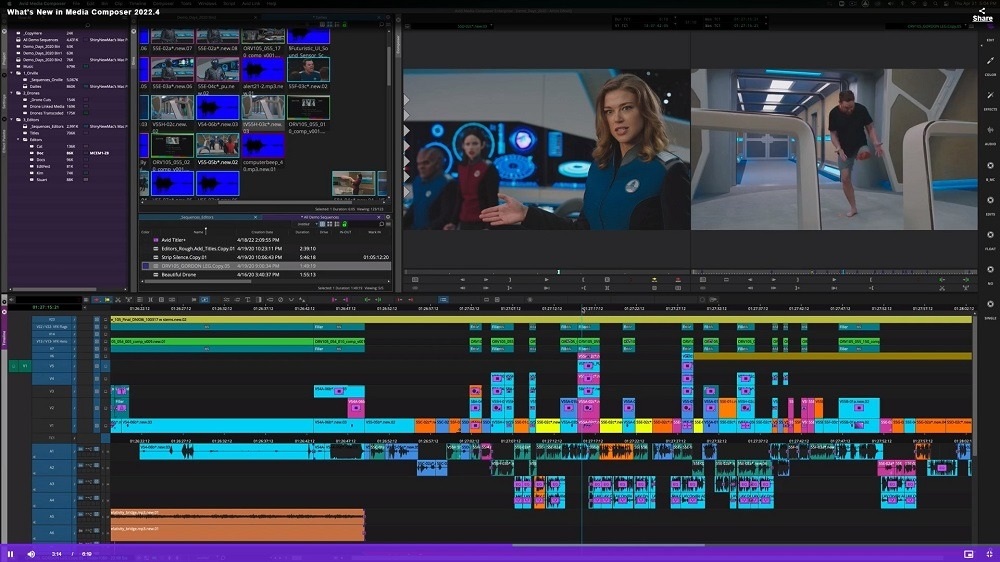
Características destacadas:
- Capacidad para convertir a muchos formatos de audio y video
- Compatibilidad con múltiples plataformas
Avidemux es un editor de video gratis para Mac de código abierto con herramientas clásicas como recorte, cambio de tamaño y filtros de color. También te permite editar y sincronizar pistas de audio según la velocidad de los fotogramas, con procesos automatizados que agilizan tu creatividad. Al ser de código abierto, está disponible para Mac, Windows y Linux, y admite una amplia variedad de formatos de video, imágenes y audio. Es fácil de instalar y aprender a usar, ideal para principiantes en la edición de videos en Mac.
Pros
- De código abierto
- Compatibilidad multiplataforma
- Funciones automatizadas
Contras
- Interfaz poco tradicional
- Falta de funciones avanzadas
9. Kdenlive - El mejor editor de video para grabar en DVD
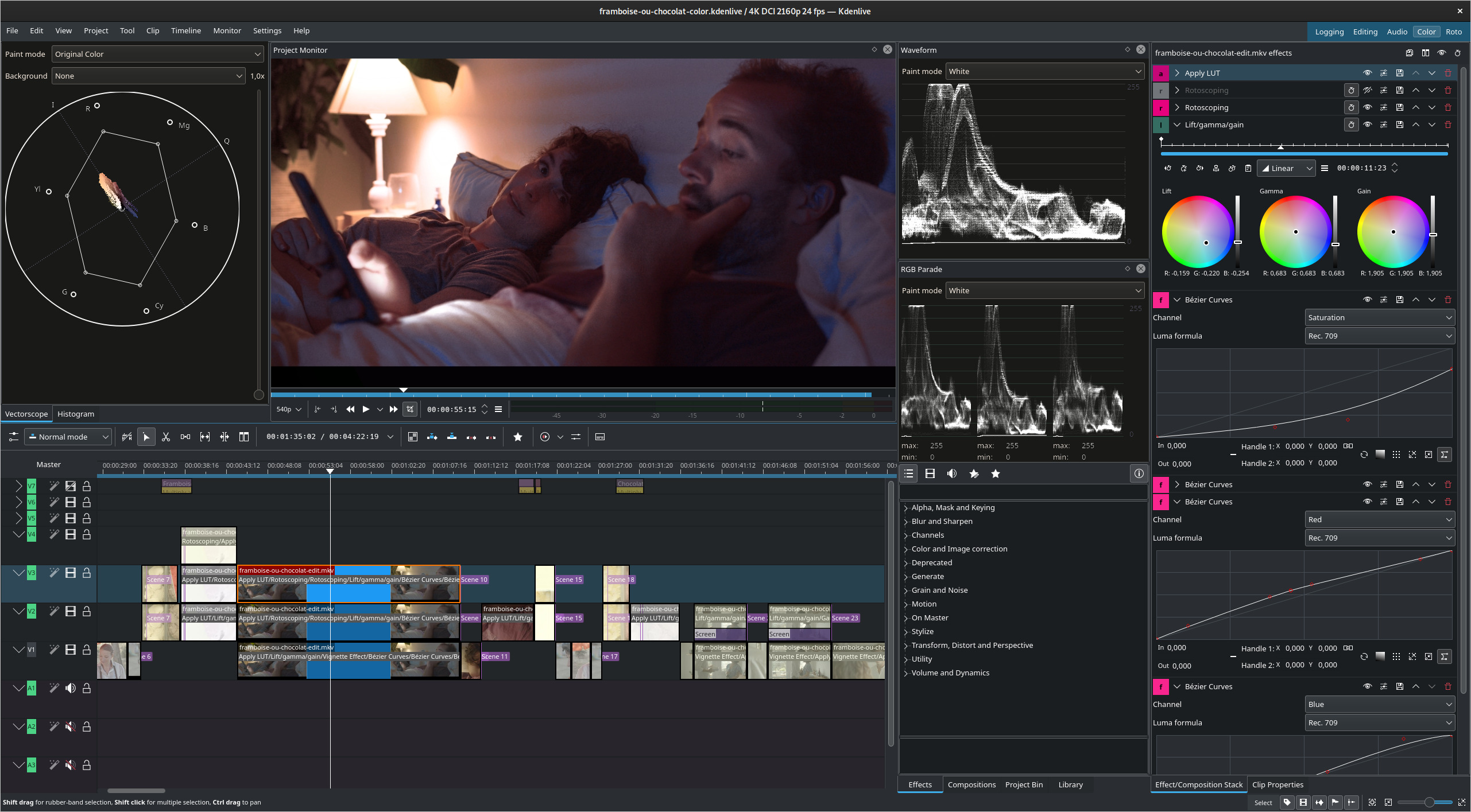
Características destacadas:
- Edición no lineal
- Interfaz personalizable
- Compatible con múltiples plataformas, incluyendo Mac a través de MacPorts
Kdenlive, un editor de video gratuito para Mac de código abierto, es completamente gratis. Soporta la mayoría de los formatos multimedia populares, incluyendo MPEG, AVI, WMV, entre otros, así como videos de alta definición. Aunque está diseñado principalmente para Linux, puedes usarlo fácilmente en Mac a través de MacPorts. Con este editor de video para Mac, puedes agregar efectos, transiciones, efectos de audio y más herramientas de edición populares. Además, si aún te gusta trabajar con DVDs, Kdenlive te permite grabar tus proyectos en DVD después de editarlos.
Pros
- De código abierto
- Edición multipista
- Soporta una amplia selección de formatos
Contras
- Interfaz compleja y difícil de usar para principiantes
10. Wondershare Filmora - Otra buena opción para editar videos para Mac para usuarios con poca experiencia
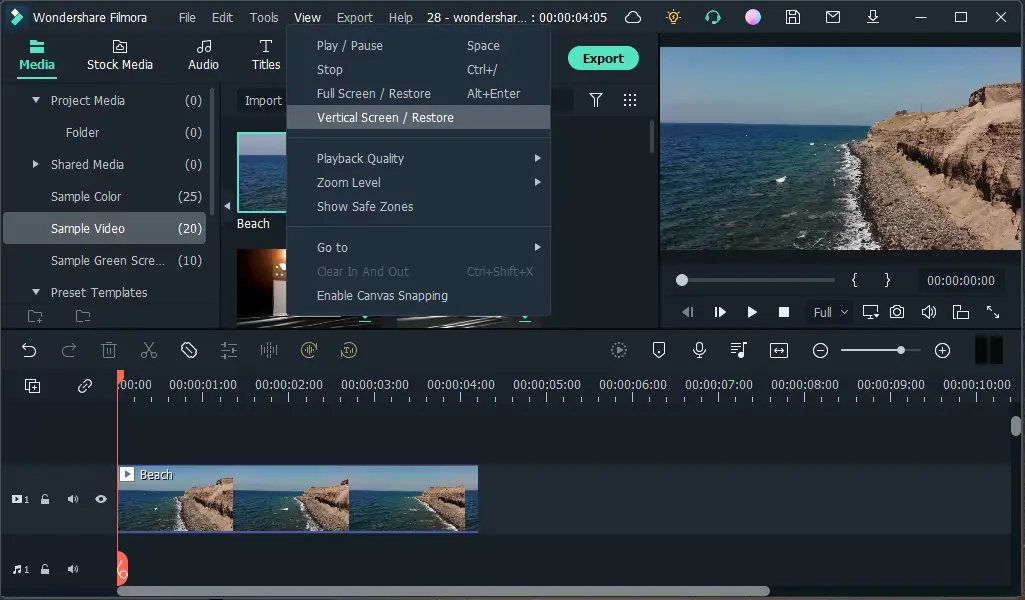
Características destacadas:
- Interfaz de usuario de tipo arrastrar y depositar que facilita la edición de videos
- Herramientas de transiciones y efectos, entre muchas otras
- Variedad de tutoriales y recursos de aprendizaje
¿Quieres editar videos en Mac? Wondershare Filmora es la opción ideal. Además de las herramientas básicas de edición, ofrece cientos de efectos, plantillas y transiciones. Descarga gratis el mejor editor de videos para Mac y descubre todas sus ventajas. ¡Empieza ahora mismo!
Pros
- Excelente opción para principiantes
- Amplia gama de herramientas de edición
- Asequible
Contras
- No es tan potente como otros programas de edición de video
- La versión gratuita agrega una marca de agua a los videos
- Algunas funciones solo están disponibles en la versión de pago
Tabla comparativa de los mejores editores de video para Mac
A continuación te presentamos una tabla comparativa de los 5 mejores editores de videos para Mac de nuestra lista. Sigue leyendo y descubre como se comparan entre sí.
| Programa | PowerDirector | iMovie | Adobe Premiere Pro | DaVinci Resolve | Final Cut Pro |
|---|---|---|---|---|---|
| Sistema operativo | MacOS, Windows | MacOS | Windows, MacOS | MacOS, Windows, Linux | MacOS |
| Facilidad de uso | Fácil | Muy fácil | Intermedio-Avanzado | Intermedio-Avanzado | Intermedio |
| Nivel de usuario | Para todos | Principiantes | Expertos | Expertos | Expertos |
| Actualizaciones | Frecuentes | Menos frecuentes | Frecuentes | Frecuentes | Menos frecuentes |
| Títulos/Transiciones/Efectos | Sí | Sí | Sí | Sí | Sí |
| Archivos sin copyright | Videos, Fotos y Música | No | No | No | No |
| Herramientas de edición IA | Estabilización de video, texto a voz, subtítulos automáticos, etc. | No | Subtítulos automáticos, reencuadre, colorización automática, etc. | Variadas | Edición multicámara en vivo, subtítulos automáticos, etc. |
Cómo editar videos en Mac gratis
Editar videos en Mac es muy facil con PowerDirector para Mac. A continuación te mostramos el flujo de trabajo estándar para editar un video con facilidad.

- Descarga y abre PowerDirector en tu computadora.
- Pulsa en Nuevo proyecto.
- Haz clic en Importar para importar los clips de vídeo que deseas agregar a tu proyecto.
- Organiza tus videos en la línea de tiempo y presiona en Transiciones para agregar transiciones entre los diferentes clips.
- Haz clic en Título para agregar títulos y demás texto.
- Agrega música de fondo y efectos de sonido haciendo clic en Multimedia.
- Presiona en Exportar para guardar y compartir tu video.
Cómo editar videos en Mac usando herramientas IA
PowerDirector para Mac cuenta ahora con novedosas y mejoradas herramientas IA que te permiten mejorar tus videos con unos pocos clics. A continuacion te mostramos dos ejemplos: quitar fondo a un video y usar el cambiador de voz.
Como quitar el fondo de un video con IA
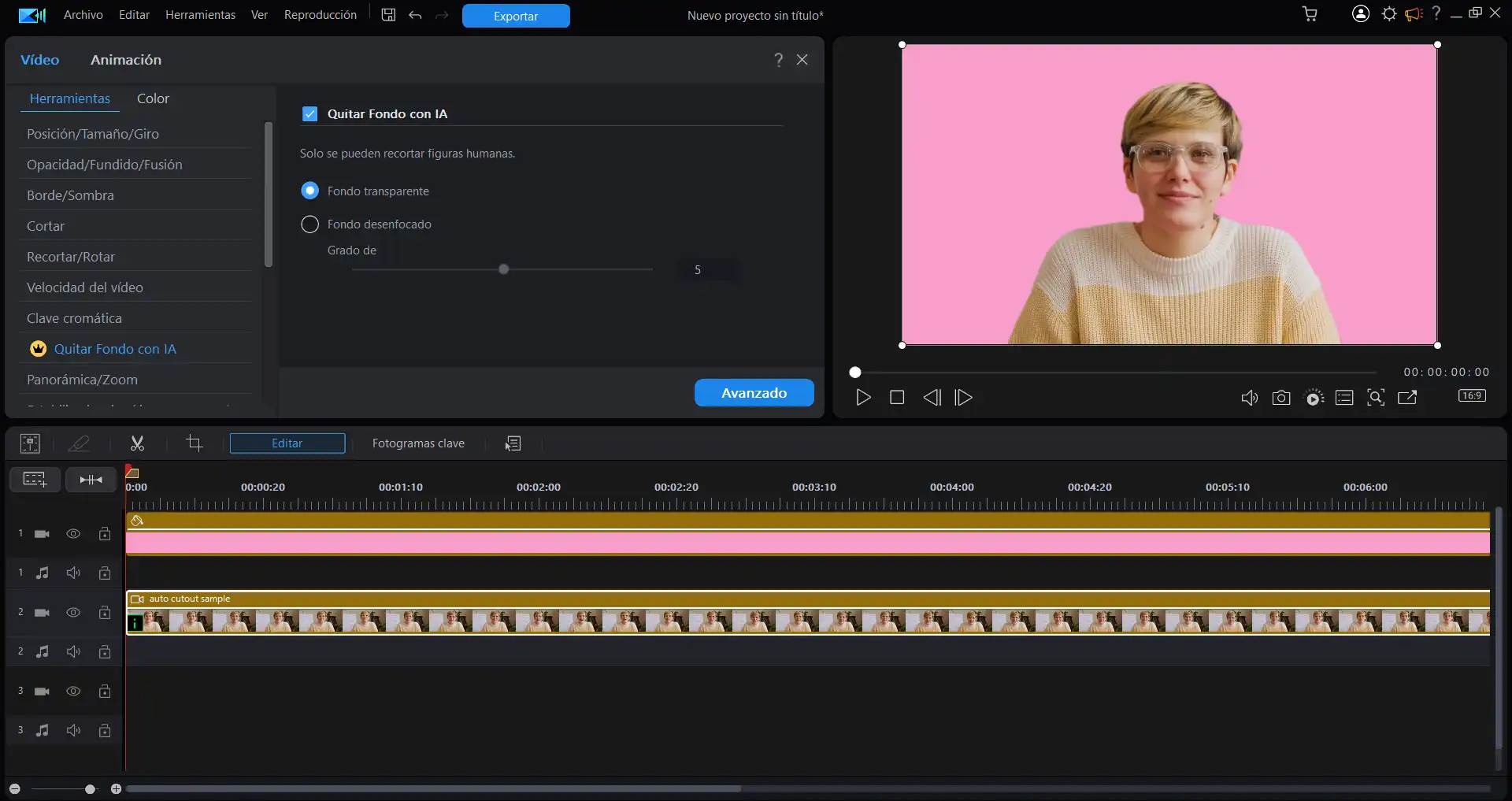
- Descarga y abre PowerDirector en tu computadora.
- Haz clic en Quitar Fondo con IA.
- Arrastra y deposita en el recuadro el video cuyo fondo deseas eliminar.
- Selecciona Fondo transparente o Fondo desenfocado dependiendo de lo que desees hacer.
- Ajusta la intensidad de la herramienta con el control deslizante.
- Guarda y exporta tu video.
Como usar la función de voz a texto IA para crear subtítulos automáticos
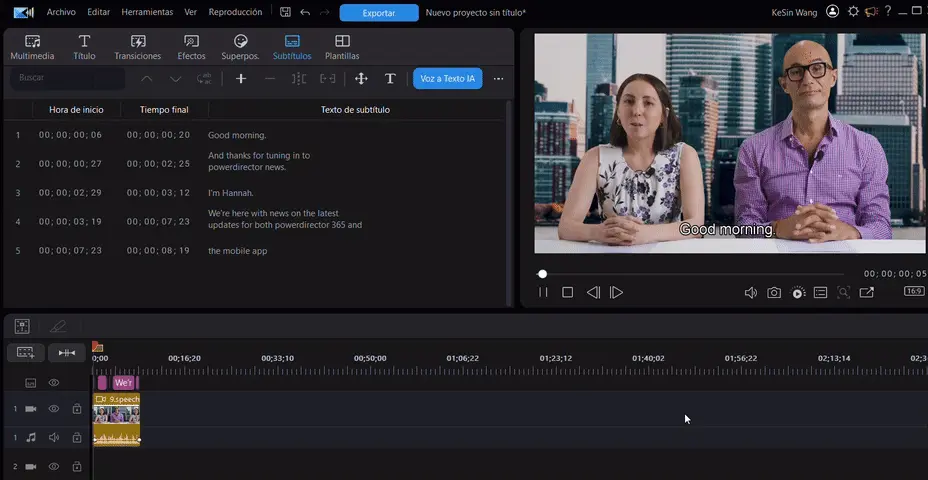
- Descarga y abre PowerDirector en tu computadora.
- Haz clic en Voz a Texto IA.
- Arrastra y deposita en el recuadro el video o archivo de audio que deseas transcribir.
- En el panel izquierdo, selecciona Voz a Texto IA.
- Selecciona la fuente de audio y el idioma.
- Haz clic en Crear.
- Revisa y edita los subtítulos si hace falta.
- Haz clic en Exportar para guardar y exportar tu video o archivo de audio.
Descarga ahora el mejor programa para editar videos en Mac
PowerDirector Essential se destaca como el mejor editor de video para Mac, ofreciendo una combinación inigualable de herramientas profesionales y facilidad de uso. Desde funciones esenciales como máscaras y edición de pantalla verde hasta herramientas de IA de vanguardia como generación automática de subtítulos y texto a voz, PowerDirector lo tiene todo. Además, su extensa biblioteca de recursos sin derechos de autor y tutoriales gratuitos lo convierten en la opción ideal tanto para principiantes como para expertos.
¡Descarga PowerDirector Essential hoy mismo y aprende a editar videos en Mac como un profesional!
Artículos recomendados
¿Te gustó nuestra selección de los mejores editores de video para Mac? Consulta estos artículos para descubrir más editores de video gratis y fáciles de usar:
- Las 10 mejores alternativas a iMovie para Windows
- Las Mejores Alternativas a Final Cut Pro para Mac
- Los 10 mejores editores de vídeos y programas para editar vídeos
- Las 10 mejores alternativas a Adobe Premiere Pro gratis
Preguntas frecuentes acerca de los mejores editores de video para Mac gratis y de pago
PowerDirector Essential es el mejor editor de video para Mac, pues ofrece herramientas accesibles para todos los niveles, desde principiantes hasta expertos. Este software potente incluye características profesionales como máscaras y mezclas, edición con pantalla verde, fotogramas clave, y herramientas impulsadas por IA como detección de objetos, eliminación de ruido y reducción de viento.
iMovie es el editor de vídeo de Apple para Mac. Es una opción gratuita y fácil de usar, ideal para principiantes y usuarios que buscan una herramienta sencilla para editar vídeos caseros o proyectos básicos.
Si buscas un editor de vídeo más avanzado, Final Cut Pro es la opción profesional de Apple para Mac. Ofrece una amplia gama de funciones y herramientas para editar vídeos de alta calidad, pero requiere un pago único.
iMovie es el editor de vídeo de Apple para Mac. Es una opción gratuita y fácil de usar, ideal para principiantes y usuarios que buscan una herramienta sencilla para editar vídeos caseros o proyectos básicos.
Si buscas un editor de vídeo más avanzado, Final Cut Pro es la opción profesional de Apple para Mac. Ofrece una amplia gama de funciones y herramientas para editar vídeos de alta calidad, pero requiere un pago único.
Con PowerDirector, puedes editar videos en Mac fácil y de forma totalmente gratuita. Para hacerlo, sigue los pasos que enumeramos a continuación:
- Descarga y abre PowerDirector en tu computadora.
- Pulsa en Nuevo proyecto.
- Haz clic en Importar para agregar los clips de vídeo a tu proyecto.
- Organiza tus videos en la línea de tiempo y presiona en Transiciones para agregar efectos entre clips.
- Haz clic en Título para añadir texto y subtítulos.
- Agrega música de fondo y efectos de sonido haciendo clic en Multimedia.
- Presiona en Exportar para guardar y compartir tu video.
Sí, iMovie es el editor de vídeo de Apple para Mac. Es una opción gratuita y fácil de usar, ideal para principiantes y usuarios que buscan una herramienta sencilla para editar vídeos caseros o proyectos básicos.
Apple ofrece dos editores de video:
- iMovie: El editor de video preinstalado en Mac. Perfecto para principiantes y usuarios ocasionales. Facilita la creación de videos pulidos con herramientas básicas de edición y opciones premium para audio.
- Final Cut Pro: La opción profesional de Apple, ideal para editores avanzados que buscan herramientas potentes y efectos de calidad cinematográfica.
Apple ofrece dos editores de video:
- iMovie: El editor de video preinstalado en Mac. Perfecto para principiantes y usuarios ocasionales. Facilita la creación de videos pulidos con herramientas básicas de edición y opciones premium para audio.
- Final Cut Pro: La opción profesional de Apple, ideal para editores avanzados que buscan herramientas potentes y efectos de calidad cinematográfica.



![Cómo hacer intros para YouTube paso a paso [Guía 2025]](https://dl-file.cyberlink.com/web/content/b818/Thumbnail.jpg)